• Filed to: PDF bearbeiten • Proven solutions
Wenn Sie mit Dokumenten im Allgemeinen arbeiten, müssen Sie Änderungen vornehmen wie z. B. Text bearbeiten, Bilder ändern, Seiten löschen und Seiten zu einem Dokument hinzufügen. Sie würden alle zustimmen, dass PDF nicht so einfach zu bearbeiten ist und dass Sie daher die richtige Bearbeitungssoftware haben müssen, um die Arbeit zu erledigen.
Glücklicherweise werden wir in diesem Artikel heute drei verschiedene Optionen zum Einfügen von Seiten in ein PDF Dokument untersuchen, auch mit Hilfe von PDFelement Pro. So ,dass Sie in Zukunft in der Lage sind, die Seiten entsprechend Ihrer Wahl und Ihren Anforderungen problemlos einzufügen. Auf diese Weise können Sie Ihre PDF Datei besser anpassen, indem Sie einzelne oder mehrere Seiten hinzufügen. Im Folgenden werden wir uns mit den besten Möglichkeiten zum Einfügen von Seiten in PDF Dokumentebeschäftigen.
Bei der Bearbeitung von PDF Dateien ist PDFelement Pro für Mac (oder PDFelement Pro für Windows) ein PDF Bearbeitungswerkzeug, mit dem sich Seiten einfach in PDF Dateien einfügen lassen. Dieser professionelle PDF Editor wird mit mehreren PDF-Bearbeitungswerkzeugen geliefert, welche die Arbeit mit PDF Dokumenten erleichtern. Das PDF Editor Werkzeug gibt Ihnen die Möglichkeit, signifikante Änderungen an jeder PDF Datei vorzunehmen, einschließlich der Konvertierung in andere Formate. Das Programm macht PDF Dokumente leichter zugänglich und einfacher zu handhaben. Hiermit empfehlen wir Ihnen, dieses Werkzeug auszuprobieren, um das beste Ergebnis beim Hinzufügen von Seiten zu PDFs, sowie bei allen PDF Bearbeitungsaufgaben zu erzielen. Probieren Sie es aus und stellen Sie fest, dass es Ihr Arbeitsleben einfacher und organisierter denn je macht . Lassen Sie uns nun im Detail darauf eingehen, wie PDFelement uns bei der Arbeit mit PDFs helfen kann, PDF Seiten in PDF einzufügen:
Kostenloses Herunterladen und Installieren von iSkysoft PDFelement Pro. Nach der Installation starten Sie das Programm und Sie erhalten diese Startseite.

Sie können Dateien im Programm öffnen, indem Sie auf die Option "Open Files" klicken und eine Datei von Ihrem Computer auswählen. Sie können auch auf die Option "Datei" klicken und von dort aus Ihre Seite auswählen.

Leere Seite in PDF einfügen: Um eine leere Seite in PDF Dateien einzufügen, können Sie auf die Schaltfläche "Seite" klicken und dann die Option "Leere Seite einfügen" wählen, um auf einfache Weise eine oder mehrere leere Seiten in PDF Dateien einzufügen.
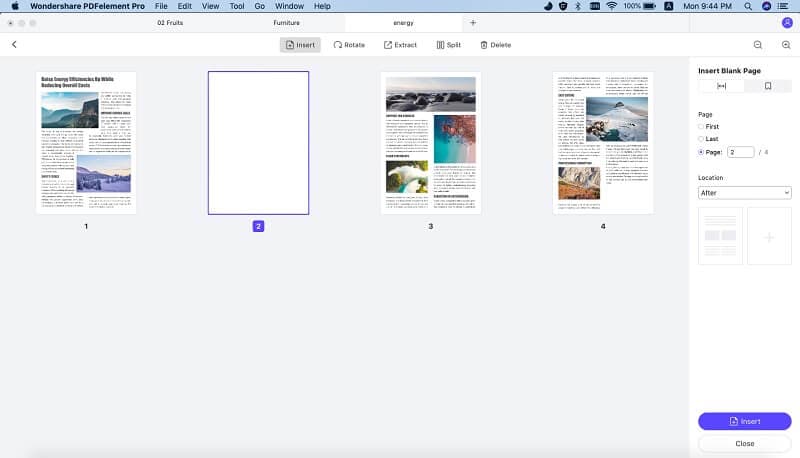
PDF Seiten in PDF einfügen: Mit diesem PDFEditor können Sie auch auf einfache Art eine PDF Seite in eine PDF Datei einfügen. Sie können die Option "Aus Datei einfügen" unter dem Menü "Einfügen" wählen. Dann können Sie die PDF Datei, die Sie einfügen möchten, aus dem lokalen Dateiordner auswählen. In der Symbolleiste auf der rechten Seite können Sie wählen, ob Sie eine PDF Seite in ein PDF Dokument einfügen oder mehrere Seiten in die PDF Datei einfügen möchten.
Wenn Sie die Seiten in einem PDF Dokument neu organisieren möchten, klicken Sie einfach erneut auf die Registerkarte "Seiten". Wenn Sie die Reihenfolge eines PDF Dokuments ändern möchten, drehen Sie die PDF Seite, löschen und fügen Sie Seiten in PDF ein usw.
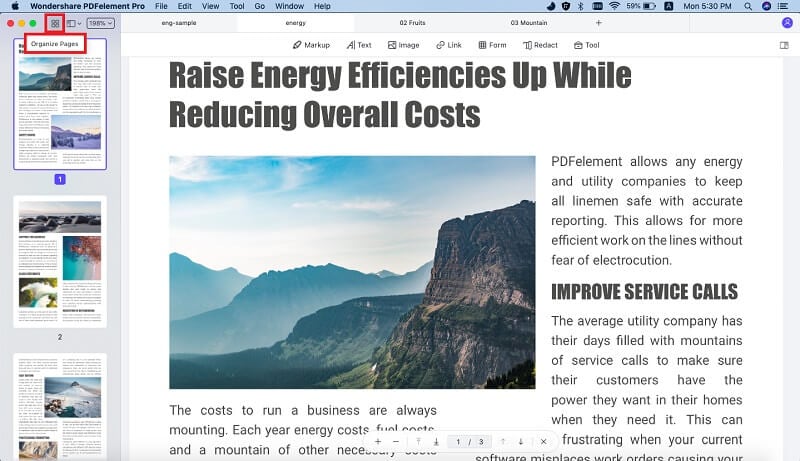
Wenn Sie PDF Dokumente bearbeiten möchten, werden Sie kein besseres Programm als PDFelement Pro für Mac (oder PDFelement Pro für Windows)) finden. Die Software ist so vielseitig, dass Sie mit einem Softwarepaket verschiedene Funktionen ausführen können. Wenn Sie ein Geschäftsmann, Schriftsteller, Webdesigner oder eine Sekretärin sind, ist PDFelement unglaublich nützlich für Sie. Die Software erlaubt es Ihnen, beim Umgang mit PDF Dokumenten Einsparungen vorzunehmen, weil sie so zugänglich ist. PDFelement bietet Ihnen zusätzliche Optionen, die nur wenige andere PDF Editoren bieten, wie die Möglichkeit, PDF Seiten zu organisieren. PDF Seiten können durch Bate Nummerierung, Kopf- und Fußzeilen organisiert werden. Es gibt sogar ein integriertes OCR Werkzeug, mit dem Benutzer PDF Seiten scannen und bearbeiten können.
Mit der Software können Sie viele verschiedene Funktionen ausführen:

DocHub ist ein kostenloses PDF Online-Tool, das auf Zusammenarbeit und Austausch ausgerichtet ist. DocHub eignet sich perfekt für Fachleute, die Dokumente mit anderen austauschen, Seiten kostenlos in PDF Dateien einfügen müssen usw. . Sie können Dokumente in DocHub hochladen, eine Seite online in eine PDF Datei einfügen oder online Änderungen vornehmen. Wenn Sie mit einem entfernten Team arbeiten, ist DocHub perfekt für Sie geeignet. Die Online Software gibt es in zwei Versionen: Free und Premium. Mit Free können Sie die Grundfunktionen ohne Kosten nutzen (Sie müssen sich nur registrieren, um sie zu benutzen). Die Premium Version kostet eine monatliche Gebühr, bietet aber im Gegenzug zusätzliche Vorteile z.B. das Anzeigen und Bearbeiten von unbegrenzt vielen Dokumenten.
Vorteile:
Nachteile:
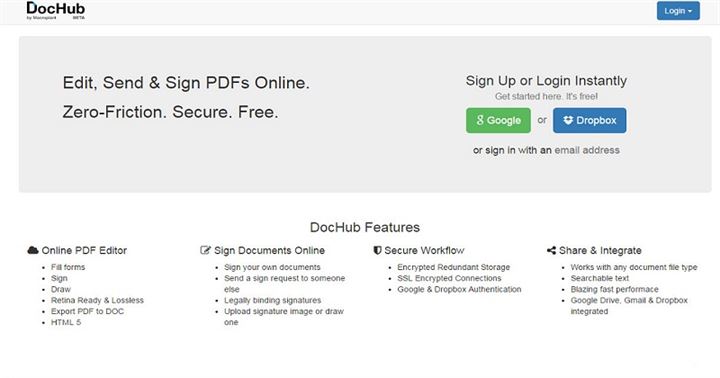
PDFescapeist eines der besten Online Werkzeuge, das Ihnen hilft, Seiten in PDF Dateien online einzufügen. Die beliebtesten technischen Websites wie Mashable, CNET, Lifehacker und PC World haben PDFescape bereits gelobt. Sie finden eine Vielzahl von Funktionen, mit denen Sie Änderungen an PDF Dokumenten vornehmen können. Einige dieser Funktionen umfassen das Erstellen, Bearbeiten und Kommentieren von Formularen. PDFescape ist völlig kostenlos, aber diejenigen, die mehr Funktionen benötigen, können auf einen Premium-Account upgraden. Wenn Sie ein Werkzeug zum Bearbeiten Ihrer PDF Dokumente benötigen, sollten Sie PDFescape ausprobieren. Einige der Änderungen umfassen Anmerkungen, das Einfügen von Text und sogar das Hinzufügen von Bildern.
Vorteile:
Nachteile:

CutePDF Editor Editor ist ein Cloud basiertes PDF Bearbeitungs Toolkit, mit dem Sie PDF Seiten online in PDF einfügen können. Sie können das Werkzeug verwenden, um grundlegende Änderungen an PDF Dokumenten in einer sicheren Umgebung vorzunehmen. Der Online Editor enthält die wesentlichen Werkzeuge, die Sie für die Arbeit mit PDF Seiten benötigen. Sie können Formulare ausfüllen, Kommentare abgeben und Dokumente sichern. CutePDF funktioniert auf allen Browsern, einschließlich Internet Explorer, Opera, Firefox, Safari oder Chrome. CutePDF bietet verschiedene Funktionen wie PDF Sicherheit und Bearbeitung völlig kostenlos an. Es gibt keine Premium-Versionen der Online Software, also gibt es keine Funktionen, die hinter einer Bezahlmauer eingeschlossen sind. Sie benötigen lediglich einen Webbrowser mit aktiviertem Flash 11.
Vorteile:
Nachteile:
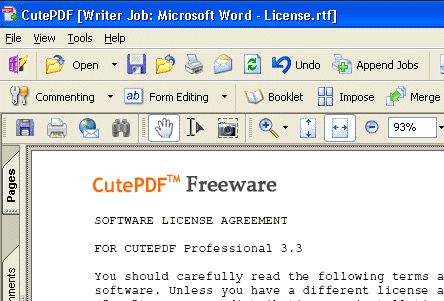
AAdobe bezieht sich auf die von Adobe Systems, einem der populärsten Entwickler von Softwareprodukten, entwickelte Systemreihe. Adobe Systems ist der Pionier des Portable Document Format (PDF). Adobe Acrobat Pro ist die neueste Version von Adobe Acrobat, dem PDF Editor von Adobe Systems. Acrobat Pro verfügt über mehrere Funktionen, die Adobe Acrobat zugänglicher machen. Mit Acrobat Pro haben Sie die Möglichkeit, die Oberfläche an Ihre Bedürfnisse anzupassen. Zu den neuen Funktionen gehören die Bearbeitung von Texten in gescannten Seiten und die Durchführung von Korrekturen an OCR Dokumenten. Hinzufügen und Löschen von Seiten in einem Dokument. Dies ist ein einfacher Prozess, der schnell abgeschlossen werden kann, wenn Sie mit Adobe Pro vertraut sind.
Dies sind die Schritte, die Sie befolgen müssen, um Seiten zu einem Dokument hinzuzufügen:
Schritt 1. Öffnen des PDF Dokuments Öffnen Sie das PDF Dokument in Adobe Acrobat Pro. Im rechten Fensterbereich finden Sie das Werkzeug 'Seiten organisieren'.
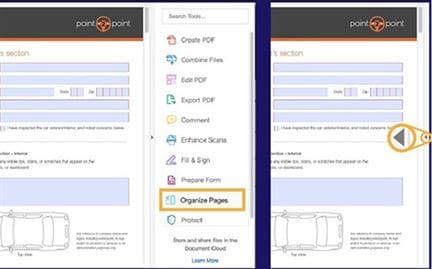
Schritt 2. Hinzufügen einer neuen Seite aus einer vorhandenen Datei Um eine neue Seite hinzuzufügen, bewegen Sie den Cursor rechts von der Miniaturansicht, bis ein Plus-Symbol erscheint. Wählen Sie 'Datei einfügen' und suchen Sie Ihre Datei aus einem lokalen Ordner aus. Klicken Sie auf 'Auswählen', um die Seite in das Dokument einzufügen.
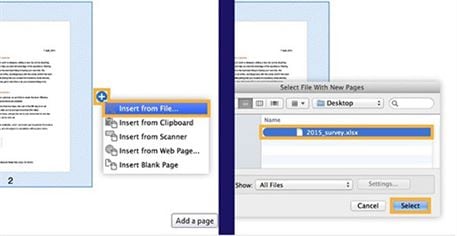
Es ist jedoch zu beachten, dass Adobe Acrobat Pro nicht perfekt ist. Die Software hat einen unerschwinglich hohen Preis, insbesondere im Vergleich zu anderen PDF Editoren. Der durchschnittliche Benutzer ist möglicherweise nicht bereit, so viel Geld für einen PDF Editor zu bezahlen, insbesondere wenn es kostenlose Alternativen gibt. Dieser hohe Preis ist durch den großen Umfang der verfügbaren Funktionen gerechtfertigt. Adobe Acrobat Pro bietet zwar viele Funktionen, aber viele davon sind für den Durchschnittsanwender nicht relevant. Normale Benutzer möchten möglicherweise nur grundlegende Operationen ausführen, wie z. B. Text bearbeiten, und dürfen andere Funktionen nicht verwenden. Insgesamt ist Adobe Acrobat Pro besser für Fachleute wie Entwickler und Analysten geeignet, welche die erweiterten Funktionen benötigen.
Alexander Wagner
staff Editor